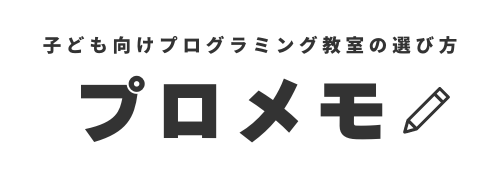Macbookを使用していると、キーボードの汚れが気になることってありませんか??
私も仕事をする際、小腹がすいてお菓子を食べながらキーボードを触ってしまうこともしばしば・・・
さらに、今の季節は乾燥してカサカサになるのでハンドクリームを使うことも多く、あっという間にキーボードがテカリ出します。
皮脂汚れが付く度にクロスで拭き取っているのですが、拭いても拭いてもキリがなく・・・涙
私のように、
すぐにキーボードが汚れて気になってしまう・・・
でも頻繁に掃除するのは回避したい・・・
といった方におすすめしたいのが「キーボードカバー」です。
キーボードカバーを付けることでテカリや皮脂を防止すれば掃除する回数も減り、ストレスなく作業に集中できますよ。
今回の記事では、『簡単にできるキーボードのお掃除方法』と『テカリ・汚れを防止してくれるおすすめのキーボードカバー』をご紹介します!
キーボードを掃除しよう
まずは、キーボードカバーをつける前に汚れを取り除いておきましょう。

写真では見えにくいかもしれませんが、割と汚れています。
『A』のあたりなんて、ちょっと汚れでカサついて引っかかりが・・・
ハンドクリームや化粧水後は今以上にテカリます。
準備するモノ
- エアダスター
- 速乾性アルコール
- クロス
- 細めの綿棒
アルコールやクロスがない場合は100均で売られている除菌シートなどでも代用できます。
細めの綿棒もあればキーボードの隙間の汚れも丁寧に取り除くことができます。
Macbookの電源を必ず切ってからお掃除を行いましょう。

今回は家にあった速乾性の高濃度アルコールと、ダイソーで購入した除菌シートを用意しました。
エアダスターでほこりをとる
まずはエアダスターでキーボードの隙間に入っているホコリやゴミを取り除きます。

一見何も詰まっていないように見えるので今回は省こうかなと思ったのですが、一度吹きかけると埃やゴミが飛び舞いました・・・
アルコールで表面を拭き取る
クロスにアルコールを吹きかけ、テカリや汚れが気になるところを軽く拭きましょう。
この時アルコールをつけすぎて、キーボードのボタンの隙間にアルコール液が入ってしまうと故障の原因になるので気をつけてください。
細かいところは細めの綿棒で
隙間の汚れは、子供用の細い綿棒にアルコールを少量染み込ませてこすると綺麗にとれます。
パソコンは精密機器です。やさしくやさしく行いましょう。

お掃除完了
お掃除完了です!
テカリや汚れがなくなり綺麗になりました♪

汚れが軽い場合は除菌シートで軽く撫でるだけで綺麗にもなります。
こってりついている場合はアルコールをクロスに染み込ませて軽く拭くだけで綺麗になりますよ。
おすすめキーボードカバー
今回おすすめしたいのがこちらのキーボードカバー。
口コミもよく、1年保証がついているのでこちらを選びました。

見た目は?
装着はキーボードの上にのせるだけなのでとても簡単!
ズレ、浮きなどもなくしっかりフィットしてくれます。
完全な透明ではなく、すりガラスのような透明度で、装着するとキーボードがグレーに近い色味になります。

触り心地や打鍵感は?
カバーの質感はさらさら。指触りもよくスムーズにタイピングできます。
タイピング時に動いてしまわないか心配でしたが、一切ずれることなくキーボードにしっかりフィットしてくれます。
また、キーボードカバーを使用することで、打鍵感が変わってしまうことも心配していましたが、特に大きな変化はないように感じました。
キーを押し込むときの抵抗がほんの少しだけ大きくなった感じはしますが、むしろこれくらいの打鍵感も好みです。
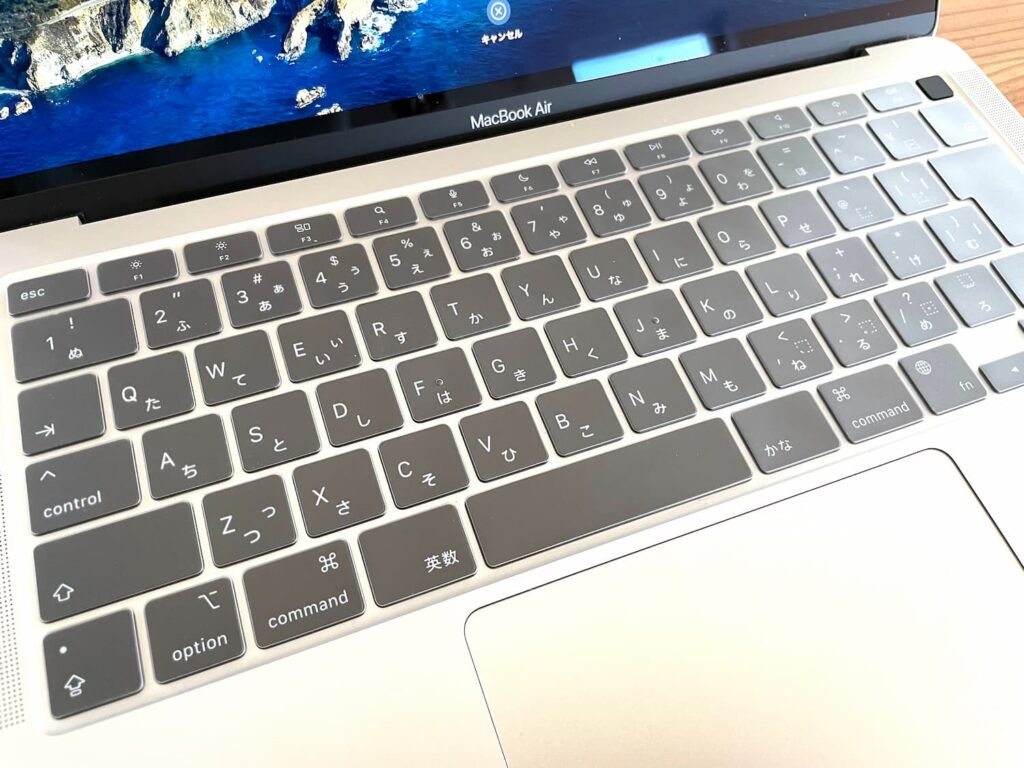
打鍵音の違いはある?
キーを打つ時の音もシートにより軽減されているようです。
「カタカタ」と言った音が「トトトト」といった、少しマイルドな音になっています。
カチカチ音が好きな方は物足りないと感じるかもしれませんが、カフェや外出先など周りに配慮しなければいけないシーンでは重宝しそうです。
お手入れの方法は?
このキーボードカバーは水洗いが可能で、中性洗剤などを使って洗うことができます。
毎日触るものだからこそ、しっかり清潔にしておきたいですね!
まとめ
今回はMacbookのキーボードのお手入れ方法、おすすめのキーボードカバーを紹介しました。
キーボードカバーは想像していた以上に使い心地がよく、心配していたズレや打鍵感のストレスをまったく感じません。
実際のお手入れの頻度もグッと少なくなりました!
これでハンドクリーム・美容液を心置きなく塗った後でも仕事に集中できそうです♪
私と同じようにお菓子を食べながらパソコンを触ったり、すぐに汚れが気になってしまう方にはおすすめのアイテムなので、是非使ってみてくださいね!
最後までお読み頂きありがとうございました。